Iemand citeren op Discord (4 eenvoudige manieren)
Discord is een chatplatform dat door gamers over de hele wereld wordt gebruikt. De gebruikers kunnen eenvoudig communiceren met andere gebruikers door servers binnen het platform te creëren. Discord biedt geweldige functies zoals voicechat, videobellen en allerlei opmaakfuncties die gebruikers kunnen gebruiken om zichzelf uit te drukken. Als het gaat om het citeren van berichten op het platform, voelen sommige gebruikers zich gefrustreerd door het feit dat je het bericht dat door een gebruiker op Discord is verzonden, niet kunt citeren . Met recente updates kun je echter gemakkelijk berichten citeren op Discord .
Met behulp van de quote-functie kunt u eenvoudig een bepaald bericht beantwoorden dat door een gebruiker tijdens een chat is verzonden. Helaas weten veel gebruikers op het platform niet hoe ze iemand op Discord moeten citeren . Daarom(Therefore) zullen we in dit artikel de methoden opsommen die u kunt volgen om gemakkelijk iemand met onenigheid te citeren.

Iemand citeren op Discord
U kunt gemakkelijk berichten citeren in Discord , ongeacht of u het platform op uw IOS , Android of desktop gebruikt. U kunt dezelfde methoden volgen voor IOS , Android of desktop. In onze situatie gebruiken we mobiel Discord om uit te leggen hoe berichten in Discord geciteerd kunnen worden.(how to quotes messages in Discord.)
Methode 1: Enkele regel citeren (Method 1: Single-line Quoting )
U kunt de methode voor aanhalingstekens met één regel gebruiken als u een tekst wilt citeren die één regel in beslag neemt. Daarom, als je een bericht wilt citeren zonder regeleinden of alinea's, dan kun je de enkelregelige aanhalingsmethode op Discord gebruiken . Hier leest u hoe u iemand op Discord citeert met behulp van de quote-methode met één regel.(Here is how to quote someone on Discord using the single-line quoting method.)
1. Open Discord en ga naar het gesprek(head to the conversation) waarin je een bericht wilt citeren.
2. Typ nu > symbool en druk eenmaal op spatie(space once) .
3. Typ ten slotte uw bericht(type your message) nadat u op de spatiebalk hebt gedrukt. Hier ziet u hoe een citaat van één regel eruitziet.

Methode 2: Citeren met meerdere regels(Method 2: Multi-line Quoting)
U kunt de aanhalingsmethode met meerdere regels gebruiken als u een bericht wilt citeren dat meer dan één regel beslaat, zoals een alinea of een lang tekstbericht met regeleinden. U kunt eenvoudig > typen voor elke nieuwe regel of alinea die u wilt citeren. Het typen van > voor elke regel of alinea kan echter tijdrovend zijn als het citaat lang is. Daarom leest u hier hoe u berichten in Discord kunt citeren met behulp van een eenvoudige citaatmethode met meerdere regels:
1. Open Discord en ga naar het gesprek(head to the conversation) waarin je het bericht wilt citeren.
2. Typ nu >>> en druk eenmaal op de spatiebalk(spacebar) .
3. Nadat je op de spatiebalk hebt gedrukt, begin je met het typen van het bericht dat je wilt citeren(start typing the message that you want to quote) .
4. Druk ten slotte op enter om het bericht te verzenden. Zo ziet een offerte met meerdere regels eruit. Controleer de schermafbeelding voor referentie.

Als u de quote wilt verlaten, dan is de enige manier om de quote te verlaten door het bericht te verzenden en een nieuwe te starten, of u kunt backspace >>> symbool om de meerregelige quote te verlaten.
Het citaat met meerdere regels werkt echter iets anders op de desktopversie van Discord , aangezien zowel ' > ' als ' >>> ' u een citaat met meerdere regels geven. Om een enkele regel aanhalingstekens op de desktopversie te maken, hoeft u alleen maar op Return te drukken en vervolgens een backspace te maken om terug te keren naar de normale tekst.
Methode 3: Gebruik codeblokken (Method 3: Use Code Blocks )
Met recente updates heeft Discord de codeblokkeringsfunctie geïntroduceerd waarmee u berichten kunt citeren. Door codeblokken te gebruiken, kun je eenvoudig een bericht op Discord(message on Discord) markeren . Hier leest u hoe u iemand op Discord kunt citeren(how to quote someone on Discord ) met behulp van codeblokken.
1. Om een codeblok met één regel te maken, hoeft u alleen maar ( * ) te typen. Dit is een enkelvoudig backtick-symbool zonder haakjes aan het begin en einde van een regel. We citeren bijvoorbeeld het regelblok met een enkele regelcode en we typen het als *eenregelig codeblok.*(`single line code block.`) Controleer de schermafbeelding ter referentie.
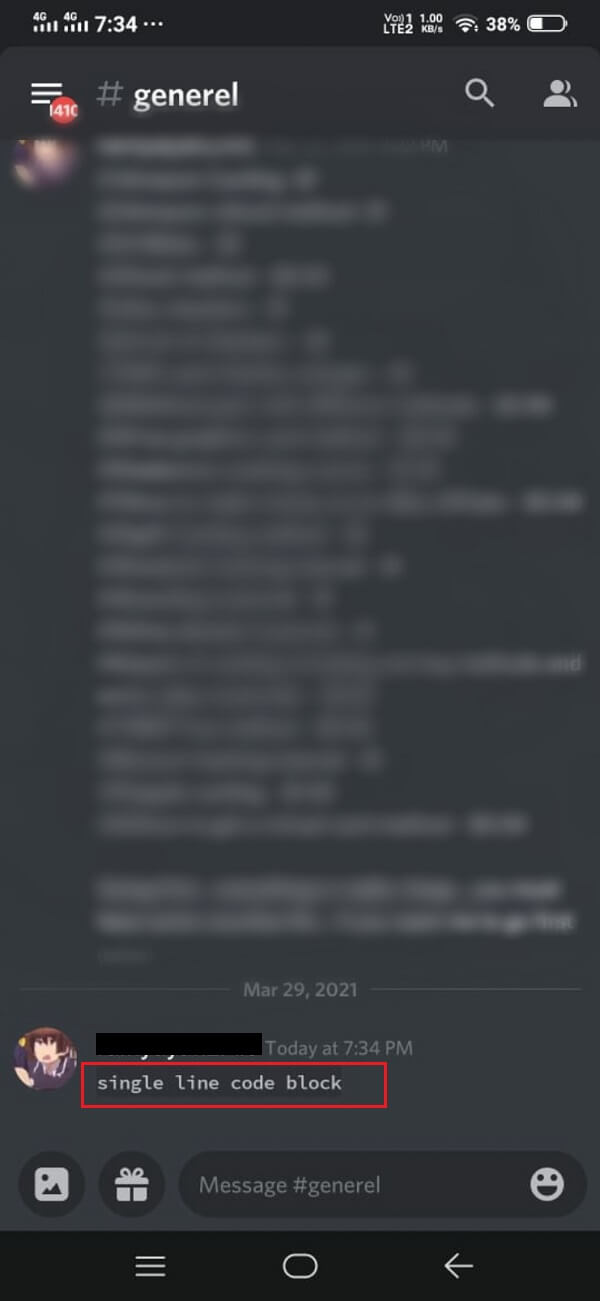
2. Als u meerdere regels in een codeblok wilt opmaken, hoeft u alleen maar een (''') drievoudig backtick-symbool((‘’’) triple backtick symbol) aan het begin en einde van de alinea te typen. We citeren bijvoorbeeld een willekeurig bericht in een codeblok van meerdere regels door het ''' -symbool aan het begin en einde van de zin of alinea toe te voegen.

Methode 4: Gebruik Discord Quote Bots(Method 4: Use Discord Quote Bots)
Je hebt ook de mogelijkheid om een Discord(Discord) -citaatbot op je apparaat te installeren waarmee je het bericht op Discord met één tik kunt citeren. Deze methode kan voor sommige gebruikers echter een beetje technisch zijn. Er zijn verschillende Github- projecten die een suite met offertefunctionaliteit voor Discord bieden . We vermelden twee van de Github- projecten die u kunt downloaden en installeren op uw apparaat om Discord Quote Bot te gebruiken .
- Nirewen/ Citador : Met behulp van dit Github- project kun je eenvoudig berichten op Discord citeren met een simpele tik.
- Deivedux/ Quote : Dit is een geweldige tool met geweldige functies om berichten op Discord te citeren .
U kunt beide eenvoudig downloaden en degene selecteren die het beste bij u past. Citador heeft een vrij eenvoudige gebruikersinterface, dus als u op zoek bent naar een eenvoudige tool, kunt u voor Citador gaan .
Veelgestelde vragen (FAQ's)(Frequently Asked Questions (FAQs))
Q1. Wat doet citeren op Discord?(Q1. What does Quoting do on Discord?)
Wanneer je een bericht citeert op Discord , markeer je een bepaald bericht of beantwoord je iemand in een groepschat. Daarom, als je aanhalingstekens op Discord gebruikt, markeer je gewoon het bericht in een groeps- of privégesprek.
Q2. Hoe beantwoord ik een specifiek bericht in Discord?(Q2. How do I reply to a specific message in Discord?)
Om een specifiek bericht in Discord te beantwoorden , ga je naar het gesprek en zoek je het bericht waarop je wilt antwoorden. Tik op de drie puntjes(three dots) naast het bericht en tik op de quote . De Discord citeert het bericht automatisch en je kunt eenvoudig op dat specifieke bericht antwoorden, of je kunt het bericht(hold the message) waarop je wilt antwoorden vasthouden en de antwoordoptie(reply) selecteren.
Q3. Hoe spreek ik iemand rechtstreeks aan in een groepschat?(Q3. How do I address someone directly in a group chat?)
Om iemand rechtstreeks aan te spreken in een groepschat op Discord , kun je het bericht waarop je wilt reageren ingedrukt houden en de (press and hold)antwoordoptie(reply) selecteren. Een andere manier om iemand rechtstreeks aan te spreken is door @ te typen en de naam van de gebruiker(name of the user) die je wilt aanspreken in een groepschat in Discord .
Q4. Waarom werken de aanhalingstekens niet?(Q4. Why aren’t the quotation marks working?)
De aanhalingstekens werken mogelijk niet als u het backtick-symbool verwart met het enkele aanhalingsteken terwijl u een bericht op Discord citeert . Zorg er daarom(Therefore) voor dat je het juiste symbool gebruikt om iemand op Discord te citeren .
Aanbevolen:(Recommended:)
- Een uitgebreide gids voor het opmaken van tekst op discord(A Comprehensive Guide to Discord Text Formatting)
- 7 manieren om Discord RTC te repareren Verbinding maken zonder routefout(7 Ways to Fix Discord RTC Connecting No Route Error)
- 11 manieren om te voorkomen dat de telefoon opwarmt tijdens het opladen(11 Ways to Avoid Heating up Phone while Charging)
- Fix Chrome maakt geen verbinding met internet(Fix Chrome Not Connecting to the Internet)
We hopen dat onze gids nuttig was en dat je iemand op Discord(quote someone on Discord) hebt kunnen citeren . Als je het artikel leuk vond, laat het ons dan weten in de reacties hieronder.
Related posts
3 manieren om de Google Play Store bij te werken [Forceer update]
Android vast in een reboot-lus? 6 manieren om het te repareren!
6 manieren om uw telefoon aan te zetten zonder aan / uit-knop (2022) - TechCult
Hoe langzaam opladen op Android te repareren (6 eenvoudige oplossingen)
3 manieren om apps op Android te verbergen zonder root
3 manieren om grote videobestanden op WhatsApp te verzenden
3 manieren om Yahoo Mail aan Android toe te voegen
Een gebruiker op Discord rapporteren (desktop of mobiel)
7 manieren om Discord RTC te repareren Verbinding maken zonder routefout
9 manieren om Snapchat-verbindingsfout op te lossen
4 eenvoudige en gemakkelijke manieren om Windows 10 te beveiligen
9 manieren om de prullenbak op Android te legen en ongewenste bestanden te verwijderen
Discord niet geopend? 7 manieren om onenigheid op te lossen, openen geen probleem
7 snelle manieren om de prullenbak op Android te legen
6 manieren om automatisch draaien te repareren werkt niet op Android
Discord-overlay werkt niet? 10 manieren om het te repareren!
Hoe je iemands verjaardag kunt achterhalen op Snapchat
Discord-microfoon werkt niet? 10 manieren om het te repareren!
5 manieren om contacten snel over te zetten naar een nieuwe Android-telefoon
3 manieren om YouTube-advertenties op Android te blokkeren
